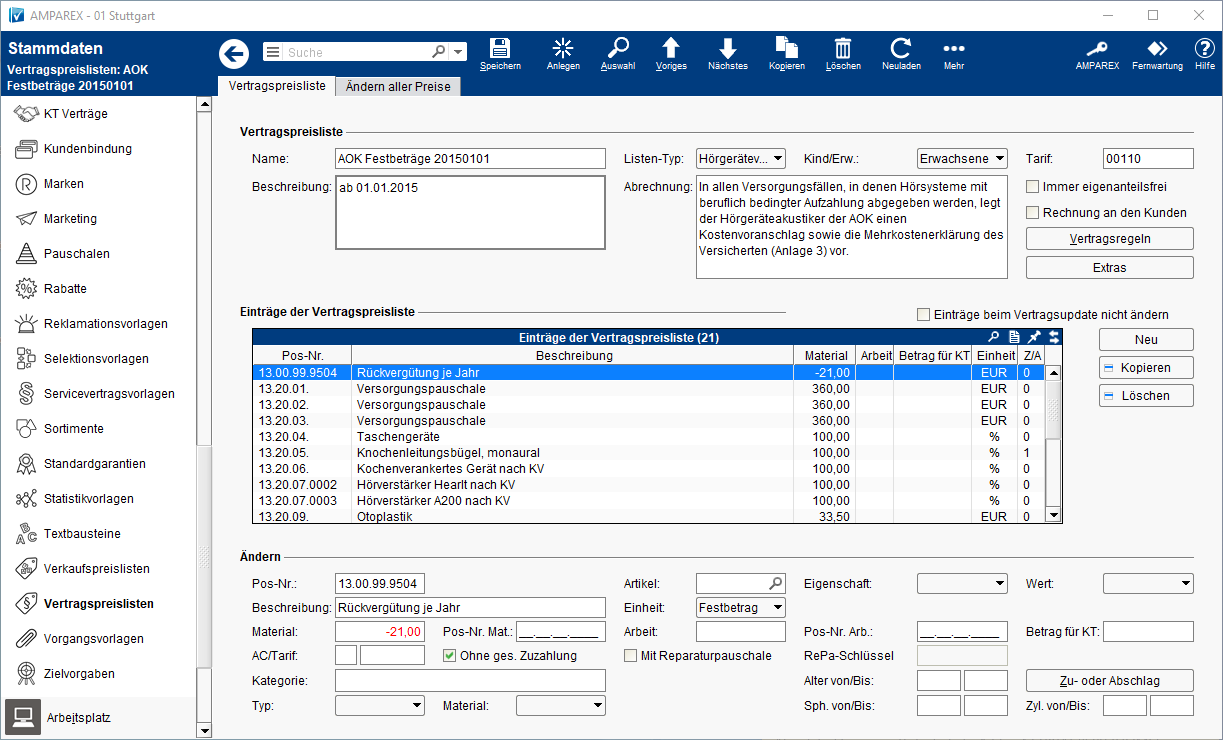Nach Auswahl eines Vertrages können Sie hier mit Absprache Ihrer Kasse bzw. mit AMPAREX einzelne oder ggf. alle Positionen ändern. Hinterlegen Sie in diesem Bereich die Grunddaten der aktuell gewählten Vertragspreisliste.
Arbeitsabläufe
Lösungen
Funktionsleiste
| Erweitern | ||||||||||||||||||||||||||||||
|---|---|---|---|---|---|---|---|---|---|---|---|---|---|---|---|---|---|---|---|---|---|---|---|---|---|---|---|---|---|---|
| ||||||||||||||||||||||||||||||
|
Weitere Dialoge ...
| Anzeige untergeordneter Seiten |
|---|
Maskenbeschreibung
Vertragspreisliste
Maskenbeschreibung
Name und Beschreibung:| Feld | Beschreibung |
|---|---|
| Name und Beschreibung |
| Tragen Sie hier den gewünschten Namen der Preisliste sowie eine optionale Beschreibung (zum Beispiel die Vertragspartner) ein. |
| Listentyp |
| Hier steht Ihnen eine Auswahl aus Erwachsene, Kinder und Reparatur zur Verfügung, um die Preisliste dem entsprechenden Vorgang beziehungsweise Kundengruppe zuordnen zu können. | |
| Kind/Erw. |
| Legen Sie an dieser Stelle fest, ob der Vertrag für Kinder, Erwachsene oder für beiden gelten soll. | |
| Tarif |
Tragen Sie hier das den Listenpositionen entsprechende Tarifkennzeichen ein. Dieses gilt für alle Listenpositionen, sofern dort nicht unter Tarif ein anderer Eintrag erfolgt.
|
|
Beschreibung:
Abrechnung:
Immer eigenanteilsfrei:
Vertragsregeln:
Extras:
oNeu: Fügt einen neuen Eintrag hinzu.
oLöschen: Löscht einen zuvor markierten Eintrag aus der Tabelle.
oSpeichern: Speichert den Eintrag und/oder die Änderung.
oAbbruch: Schließt das Fenster ohne Änderungen zu übernehmen.
oBeschreibung: Tragen Sie hier die Beschreibung (den Text) der Zu- oder Abschlagsposition ein. Dieser erscheint in den Angeboten, Kostenträgerkostenvoranschlägen und Rechnungen.
oPosNr.: Tragen Sie die Positionsnummer ein unter der die Zu- oder Abschlagsposition abgerechnet werden soll.
oArtikel: Falls für den Zu- oder Abschlag eine neue Position angelegt wird, erhält die Position einen Bezug auf den hier gewählten Artikel. Dieses Feld ist optional zu befüllen. Der Artikelbezug soll spätere Auswertungen über einen bestimmten Zu- oder Abschlag erleichtern.
oBetrag: Tragen Sie hier Höhe der Zuschlages ein. Ein Abschlag wird durch einen negativen Betrag gekennzeichnet.
oBetrag für KT: Falls der Vertrag mit dem Kostenträger vorsieht, dass gegenüber dem Endkunden eine andere Kostenübernahme als gegenüber dem Kostenträger ausgewiesen werden soll, dann wird in dieses Feld der Abrechnungsbetrag für den Kostenträger eingetragen.
oPreis ändern um: Nutzen Sie dieses Feld wenn die Zu- oder Abschlagsposition zur Änderung des Verkaufspreises führen soll. Dies kann zum Beispiel erforderliche sein, wenn Sie den Abschlag für das zweite Gerät bei binauraler Versorgung nicht an Ihren Kunden weitergeben wollen.
oTarifkennzeichen: Tragen Sie hier bei Bedarf das von der zu Grunde liegenden Vertragsposition beziehungsweise des Vertrages abweichende Tarifkennzeichen ein.
oEinheit:
oNeue Position anlegen: Legen Sie mit dieser Option fest, ob eine neue Position mit den unter Beschreibung und PosNr. hinterlegten Angaben in das Angebot eingetragen wird oder ob der Betrag der Zu- oder Abschlagsposition mit der zu Grunde liegenden Vertragslistenposition verrechnet wird.
|
| Einträge beim Vertragsupdate nicht ändern: Haben Sie einen eigenen Vertrag angelegt oder haben einen bestehenden Vertrag geändert, können Sie diesen Vertrag mit dieser Option, vor Überschreiben der Daten, damit schützen (ansonsten werden die Daten beim automatischen Vertragsupdate von AMPAREX überschrieben). |
Einträge der Vertragspreisliste
| Schaltfläche | Beschreibung | ||||||
|---|---|---|---|---|---|---|---|
| Sollten Sie einen eigenen Vertrag angelegt haben, dann legen Sie im Bereich 'Einträge der Vertragspreisliste' neue Einträge an. | ||||||
| Kopiert einen zuvor markierten Eintrag aus der Tabelle. | ||||||
| Löscht einen zuvor markierten Eintrag aus der Tabelle. |
Ändern
| Feld | Beschreibung |
|---|---|
| PosNr. |
| Positionsnummer des Listeneintrages im Heil- und Hilfsmittelverzeichnis (HMV). Falls hier keine vollständige Angabe erfolgt (zum Beispiel nur 13.20.03), wird dieser Preis (diese Kostenübernahme) bei jeder Artikelposition im Angebot herangezogen, deren Positionsnummer mit dem angegebenen Nummernteil übereinstimmt. | ||||||
| Bei dieser Position ist ein Kostenvoranschlag erforderlich (siehe auch → Elektronischer Kostenvoranschlag eKV | Arbeitsablauf Optik).
|
| |
| Tragen oder ändern Sie hier die Beschreibung (den Text) der Vertragsposition ein. |
| Material |
| Tragen Sie hier den entsprechenden Preis ein. | |
| PosNr. Mat. |
| Falls vom Kostenträger bei Reparaturrechnung je Reparaturvorgang getrennte Positionen für Arbeits- und Materialkosten verlangt werden, kann das hier gesteuert werden. Ist mindestens eines der beiden Felder ausgefüllt, erfolgt eine Aufteilung der Reparaturposition auf Material- und Arbeitskosten. |
| AC/Tarif | Für die elektronische Kostenabrechnung kann ein Abrechnungscode für einzelne Positionen von Vertragspreislisten und Kostenaufstellungen definiert werden und wird als Präfix für die Position genutzt. Dieser wird bei der Erzeugung der elektronischen Kostenabrechnung statt des Tarifindikators herangezogen. | ||||
| Tarif | Nutzen Sie dieses Feld, wenn einzelne Vertragspositionen unter einem vom Vertragstarifkennzeichen abweichenden Tarifkennzeichen abgerechnet werden müssen.
|
|
Typ:
Material:
Artikel:| Artikel | Soll die Findung der Kostenübernahme nicht über die Positionsnummer erfolgen, kann hier für den Kostenträger ein Übernahmebetrag für einen bestimmten Artikel eingerichtet werden. |
| Einheit |
| Wählen Sie hier aus, die Angaben unter Material und/oder Arbeit als Betrag oder als prozentualer Wert behandelt werden sollen. Bei einem Eintrag mit der Einheit Festbetrag erfolgt eine Kostenübernahme in Höhe des eingetragenen Betrages, bei der Angabe Prozent wird vom Kostenträger der eingetragene prozentuale Anteil des Verkaufspreises übernommen. |
| Die Einstellung 'Maximalbetrag' legt fest, dass der Kostenträger bis zu diesem Betrag die Kosten übernimmt. Kostet das Gerät weniger, wird auch nur der kleinere Betrag bezahlt. |
| Arbeit |
| Tragen Sie hier den entsprechenden Preis ein. | |
| Mit Rep.pauschale |
| Legen Sie hier fest, ob in Vertragspreislisten vom Typ Erwachsene oder Kinder bei Verwendung der gewählten Position im Angebot automatisch eine Reparatur- beziehungsweise Servicepauschale in das Angebot aufgenommen werden soll (zum Beispiel für die Positionen 13.20.01., 13.20.02., 13.20.03.). | |
| Eigenschaft und Wert |
| Nutzen Sie diese Felder zur Findung einer eventuellen Kostenübernahme über die Eigenschaft (Artikel-Typ) eines Artikels. | |
| PosNr.Arb. |
| Falls vom Kostenträger bei Reparaturrechnung je Reparaturvorgang getrennte Positionen für Arbeits- und Materialkosten verlangt werden, kann das hier gesteuert werden. Ist mindestens eines der beiden Felder ausgefüllt, erfolgt eine Aufteilung der Reparaturposition auf Material- und Arbeitskosten. | |
| Betrag für KT |
Falls der Vertrag mit dem Kostenträger vorsieht, dass gegenüber dem Endkunden eine andere Kostenübernahme als gegenüber dem Kostenträger ausgewiesen werden soll, dann wird in dieses Feld der Abrechnungsbetrag für den Kostenträger eingetragen.
|
|
|
Repa Schlüssel: Nutzen Sie dieses Feld wenn die Höhe der Reparaturpauschale nicht für alle relevanten Positionen gleich ist.
Sph. von/bis:
oNeu: Fügt einen neuen Eintrag hinzu.
oLöschen: Löscht einen zuvor markierten Eintrag aus der Tabelle.
oSpeichern: Speichert den Eintrag und/oder die Änderung.
oAbbrechen: Schließt das Fenster ohne Änderungen zu übernehmen.
oBeschreibung: Tragen Sie hier die Beschreibung (den Text) der Zu- oder Abschlagsposition ein. Dieser erscheint in den Angeboten, Kostenträgerkostenvoranschlägen und Rechnungen.
oPosNr.: Tragen Sie die Positionsnummer ein unter der die Zu- oder Abschlagsposition abgerechnet werden soll.
oArtikel: Falls für den Zu- oder Abschlag eine neue Position angelegt wird, erhält die Position einen Bezug auf den hier gewählten Artikel. Dieses Feld ist optional zu befüllen. Der Artikelbezug soll spätere Auswertungen über einen bestimmten Zu- oder Abschlag erleichtern.
oBetrag: Tragen Sie hier Höhe der Zuschlages ein. Ein Abschlag wird durch einen negativen Betrag gekennzeichnet.
oBetrag für KT: Falls der Vertrag mit dem Kostenträger vorsieht, dass gegenüber dem Endkunden eine andere Kostenübernahme als gegenüber dem Kostenträger ausgewiesen werden soll, dann wird in dieses Feld der Abrechnungsbetrag für den Kostenträger eingetragen.
Wichtig: Immer wenn eine Angebotsposition dem Kunden gegenüber komplett mit 0,00 € ausgewiesen wird und zusätzlich für den Kostenträger eine vom Angebot abweichende Kostenübernahme hinterlegt wurde, wird die betreffende Position nicht im Ausdruck des Kundenangebotes erscheinen.
oPreis ändern um: Nutzen Sie dieses Feld wenn die Zu- oder Abschlagsposition zur Änderung des Verkaufspreises führen soll. Dies kann zum Beispiel erforderliche sein, wenn Sie den Abschlag für das zweite Gerät bei binauraler Versorgung nicht an Ihren Kunden weitergeben wollen.
oTarifkennzeichen: Tragen Sie hier bei Bedarf das von der zu Grunde liegenden Vertragsposition beziehungsweise des Vertrages abweichende Tarifkennzeichen ein.
Hinweis: Die Eingabe erfolgt hier nur 5 stellig, die fehlenden führenden zwei Stellen werden von AMPAREX automatisch eingefügt.
oHäufigkeit und Seite für Zu- oder Abschlag berücksichtigen: Legen unter Häufigkeit fest, wie oft die zu Grunde liegende Vertragslistenposition im Angebot auftreten muss bis die Zu- oder Abschlagsposition automatisch in das Angebot aufgenommen wird.
Aktivieren Sie die Option Seite für Zu- oder Abschlag berücksichtigen muss die der Zu- oder Abschlagsposition zu Grunde liegende Vertragsposition in der vorgegeben Häufigkeit auf der gleichen Seite im Angebot enthalten sein damit die Zu- oder Abschlagsposition eingefügt wird.
Tipp: Diese Funktion kann hilfreich sein um bei einer Versorgung mit Beteiligung der VdAK (standard mäßig wird hier für die Otoplastik keine Kostenübernahme ausgewiesen) bei Anpassung von mehr als einer Otoplastik für die zweite (weitere) eine Kostenübernahme im Angebot zu erhalten.
oNeue Position anlegen: Legen Sie mit dieser Option fest, ob eine neue Position mit den unter Beschreibung und PosNr. hinterlegten Angaben in das Angebot eingetragen wird oder ob der Betrag der Zu- oder Abschlagsposition mit der zu Grunde liegenden Vertragslistenposition verrechnet wird.
Zyl. von/bis:
Zu- oder Abschlag: Die Anzahl der für den zugehörigen Preislisteneintrag hinterlegten Zu- bzw. Abschläge wird in der Spalte Z/A der Positionstabelle angezeigt. Den zur Pflege dieser Angaben vorgesehenen Dialog öffnen Sie mittels Zu- oder Abschläge.
Siehe auch ...
| Menge für Abrechnung |
Ist in diesem Feld ein Wert eingetragen, dann wird dieser Wert für die Ermittlung der Kostenübernahme und für die Abrechnung mit dem Kostenträger herangezogen (siehe auch → Abrechnung | Kontaktlinse, OPTIK). | |||||
| Repa Schlüssel | Nutzen Sie dieses Feld, wenn die Höhe der Reparaturpauschale nicht für alle relevanten Positionen gleich ist. |